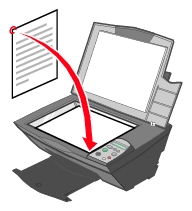Kopyalama yapma
Kopyalama yapma
 Kopyalama ayarlarını değiştirme
Kopyalama ayarlarını değiştirme
 Fotoğraf kopyalama
Fotoğraf kopyalama
 Bilgisayar olmadan fotoğraf kopyalama
Bilgisayar olmadan fotoğraf kopyalama
Not: Hızlı renkli veya siyah beyaz kopyalama yapabilirsiniz. Kontrol panelinde Color Copy (Renkli Kopya) veya Black Copy (Siyah Kopya) düğmesine basın.
Kopyalama yapma
Siyah beyaz, gri ve renkli kopyalama yapmak için:
- All-In-Oneın üst kapağını açın.
- Kopyasını almak istediğiniz öğeyi tarayıcı camının üzerine, ön yüzü aşağı dönük olarak yerleştirin. Öğenin ön yüzünün sol üst köşesinin okla aynı hizada olduğundan emin olun.
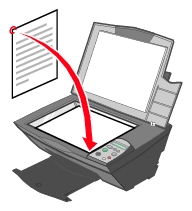
- Üst kapağı kapatın.
- İstediğiniz kopyalama ayarlarını değiştirin. Bkz: Kontrol paneli menüleri.
Not: All-In-One'ın kontrol panelindeki düğmelerin yerine bilgisayardaki Lexmark yazılımını kullanıyorsanız, bkz: Kopyalama ayarlarını değiştirme.
- Black Copy (Siyah Kopya) veya Color Copy (Renkli Kopya) düğmesine basın.
Kopyalama ayarlarını değiştirme
- Masaüstündeki Lexmark All-In-One Center simgesini çift tıklatın.
All-In-One Ana Sayfası görüntülenir.
- Kopya miktarı ve rengi seçme.
- Aşağıdaki işlemleri yapmak için, See More Copy Settings (Diğer Kopyalama Ayarlarını Göster) seçeneğini tıklatın:
- Kopya kalitesi seçme
- Boş Sayfa boyutunu seçme.
- Özgün belge boyutunu seçme.
- Belgenizin rengini açma veya koyultma.
- Kağıt boyutu veya kalite gibi seçenekleri değiştirmek için, Display Advanced Copy Settings (Gelişmiş Kopyalama Ayarlarını Göster) seçeneğini tıklatın.
- Değişiklik yapmak üzere sekmeleri tıklatın.
|
Sekme
|
Amaç
|
|
Print (Yazdır)
|
- All-In-Onedaki kağıt boyutunu ve türünü seçme.
- Baskı kalitesini seçme.
- Kenarlıksız yazdırma seçeneklerini belirleme.
|
|
Tarama
|
- Renk derinliği ve tarama çözünürlüğünü seçme.
- Otomatik kırpmanın taranan görüntünün ne kadarına uygulanacağını belirleme.
|
|
Image Enhancements (Görüntü Ayarları)
|
- Bulanık kesimlerinizi daha fazla veya daha az keskinleştirme.
- Resminizin parlaklığını ayarlama.
- Resminizin renk düzenleme eğrisini (gamma) ayarlama.
|
|
Image Patterns (Görüntü Desenleri)
|
- Gri görüntülerin siyah beyaz noktalı desenlere (dither) dönüştürülmesini kolaylaştırma.
- Dergi veya gazetelerdeki görüntü desenlerini kaldırma (ekrandan kaldırma).
- Best quality (En iyi kalite) veya Best speed (En yüksek hız) arasında seçim yapma.
- Renkli belgelerinizdeki arkaplan sesinin ne kadarının azaltılacağını belirleme.
|
- Kopyalama ayarlarınızı özelleştirmeyi tamamladıktan sonra, önce OKyi, sonra da ana sayfadaki Copy Now (Şimdi kopyala) seçeneğini tıklatın.
Fotoğraf kopyalama
- Fotoğrafınızı ön yüzü aşağı gelecek biçimde tarayıcı camına yerleştirin. Bkz: Kopyalama.
- Bilgisayarın ve All-In-Oneın açık olmasına dikkat edin.
- Baskı yüzü size bakacak şekilde fotoğraf kağıdını yükleyin. Bkz: Özel kağıtları yükleme.
- Masaüstündeki Lexmark All-In-One Center simgesini çift tıklatın.
All-In-One Ana Sayfası görüntülenir.
- Preview Now (Şimdi Önizle) seçeneğini tıklatın.
- Noktalı satırları, yazdırmak istediğiniz görüntü parçasına sığacak biçimde ayarlayın.
- Copy (Kopyala) alanında Photo (Fotoğraf) seçeneğini belirleyin.
- Kopya miktarı ve rengi seçme.
- Fotoğrafınızı daha fazla özelleştirmek için, See More Copy Settings (Diğer Kopyalama Ayarlarını Göster) seçeneğini tıklatın.
- Ayarlarınızı özelleştirmeyi tamamladığınızda, Copy Now (Şimdi Kopyala) seçeneğini tıklatın.
Bilgisayar olmadan fotoğraf kopyalama
- Fotoğraf kağıdını yükleyin. Bkz: Özel kağıtları yükleme.
- Baskı kalitesini seçin. Bkz: Kontrol paneli menüleri.
- Color Copy (Renkli Kopya) düğmesine basın.
 Kopyalama yapma
Kopyalama yapma Kopyalama ayarlarını değiştirme
Kopyalama ayarlarını değiştirme Bilgisayar olmadan fotoğraf kopyalama
Bilgisayar olmadan fotoğraf kopyalama